Beheben Sie den Startupinfo exe-Systemfehler in Windows 10
Veröffentlicht: 2022-09-12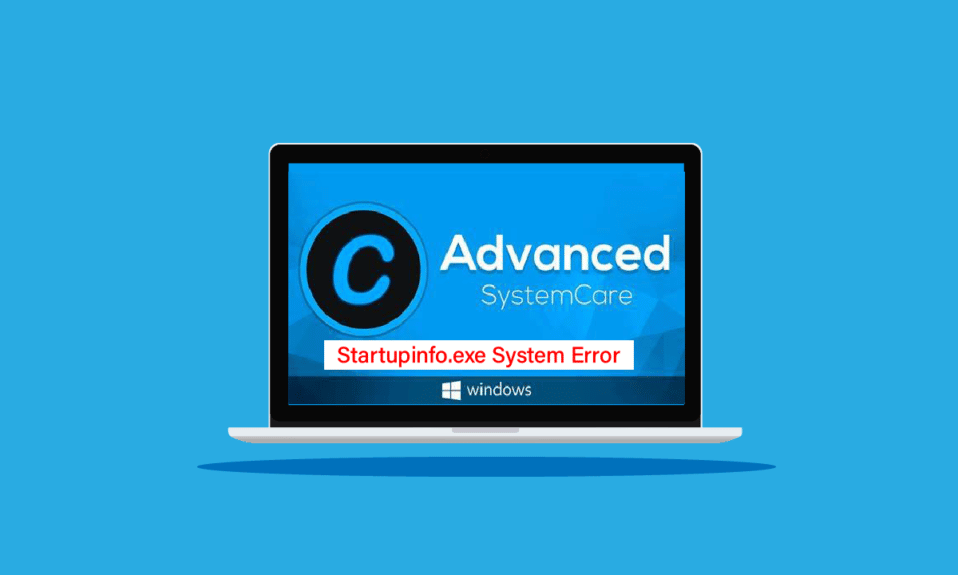
Startupinfo exe ist eine ausführbare Datei und Teil der Advanced SystemCare-Software. Advanced SystemCare ist ein leistungsstarkes Leistungs- und Sicherheitsdienstprogramm für Windows-Computer. Die Software bietet Benutzern erweiterte Rundumsicherheit vor Virenschutz, Malware, Ransomware und anderen derartigen Bedrohungen; es verbessert auch die Leistung des Systems. Viele Benutzer, die die Advanced SystemCare-Software installiert haben, fanden manchmal einen startupinfo.exe-Systemfehler; Dieser Fehler ist der Datei startupinfo.exe zugeordnet. Dieser Fehler ist ein Laufzeitfehler, der beim Versuch, das Advanced SystemCare-Programm auszuführen, auftritt und mit Betriebssystemproblemen verbunden ist. Benutzer fragen auch oft, ob startupinfo exe systemfehlersicher ist, da dieser Fehler oft mit Malware verwechselt wird; es kann jedoch nicht ganz wahr sein. In diesem Handbuch werden wir den Fehler startupinfo.exe besprechen und wir werden auch Methoden zur Behebung desselben besprechen.
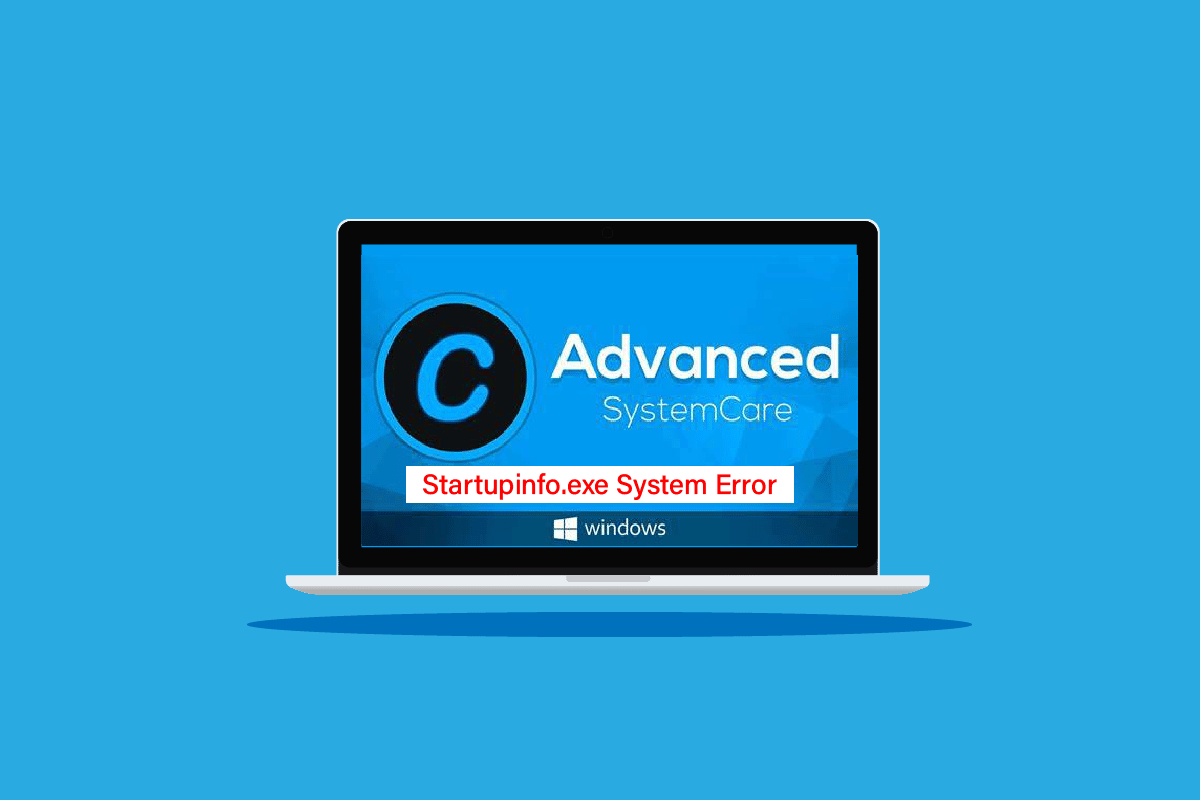
Inhalt
- So beheben Sie den Startupinfo exe-Systemfehler in Windows 10
- Methode 1: Führen Sie einen sicheren Start durch
- Methode 2: Verwenden Sie das Ressourcenmonitor-Dienstprogramm
- Methode 3: Systemreparatur durchführen
- Methode 4: Malware-Scan ausführen
- Methode 5: Aktualisieren Sie Windows
- Methode 6: Automatische Updates aktivieren
- Methode 7: Advanced SystemCare Program neu installieren
- Methode 8: Installieren Sie die Startupinfo.exe-Datei manuell
- Methode 9: Systemwiederherstellung durchführen
So beheben Sie den Startupinfo exe-Systemfehler in Windows 10
Dieser Fehler kann mehrere Ursachen haben; Einige der häufigsten Gründe für den Fehler sind unten aufgeführt.
- Windows-Betriebssystemfehler sind einer der Hauptgründe für den Fehler startupinfo.exe
- Beschädigte Systemdateien können diesen Fehler ebenfalls auslösen
- Oft wird dieser Fehler auch mit Malware und einem Antivirus in Verbindung gebracht
- Andere Systemfehler sind ebenfalls mit diesem Fehler verbunden
In der folgenden Anleitung werden Methoden zur Behebung des Systemfehlers startupinfo exe erläutert.
Methode 1: Führen Sie einen sicheren Start durch
Der sichere Start ist ein Windows-Dienstprogramm, das bei der Behebung verschiedener Windows-bezogener Probleme hilft, die durch beschädigte Programmdateien und Systemtreiber verursacht werden, einschließlich Systemfehlerproblemen bei startupinfo exe. Das Durchführen eines sicheren Starts kann den Systemfehler startupinfo exe beheben und Sie verstehen lassen; Es ist jedoch wichtig zu wissen, dass ein Benutzer Gefahr läuft, Daten zu verlieren, während er einen Bootvorgang für Windows 10 durchführt, daher ist es immer gut, ein Backup für alle notwendigen Dateien zu haben. Sie können die Anleitung zum Booten im abgesicherten Modus in Windows 10 besuchen, um Anweisungen zu befolgen, um einen sicheren Start auf Ihrem Computer durchzuführen.
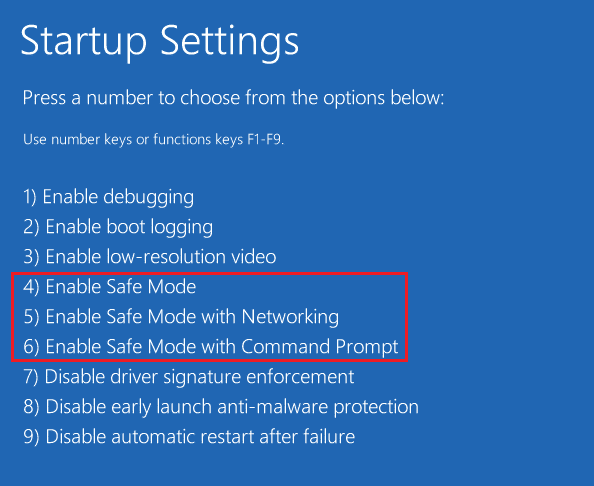
Methode 2: Verwenden Sie das Ressourcenmonitor-Dienstprogramm
Um zu verstehen, was der Systemfehler startupinfo exe ist, können Sie mit dem Hilfsprogramm Resource Monitor nachsehen. Startupinfo exe-Systemfehler kann durch Hardwareprobleme verursacht werden, Sie können Ihr System und die Quellen analysieren, die das Problem verursachen, indem Sie das Monitor-Dienstprogramm auf Ihrem Computer verwenden und Schritte unternehmen, um Probleme mit den Programmen zu beheben, die das Problem verursachen.
1. Starten Sie die Eingabeaufforderung als Administrator.
2. Geben Sie hier den Befehl resmon ein und drücken Sie die Eingabetaste .
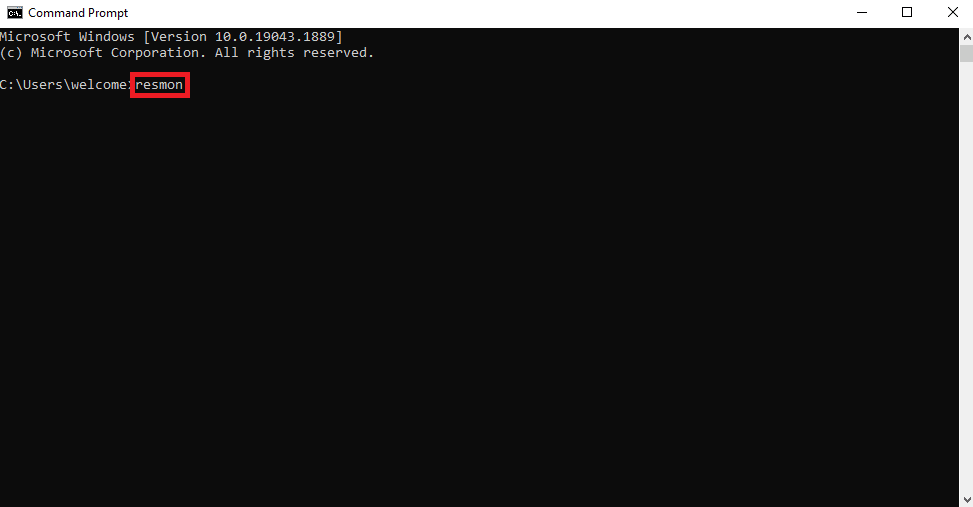
3. Jetzt können Sie im neuen Ressourcenmonitorfenster den Status verschiedener Computerkomponenten analysieren und die problematische Komponente lokalisieren.
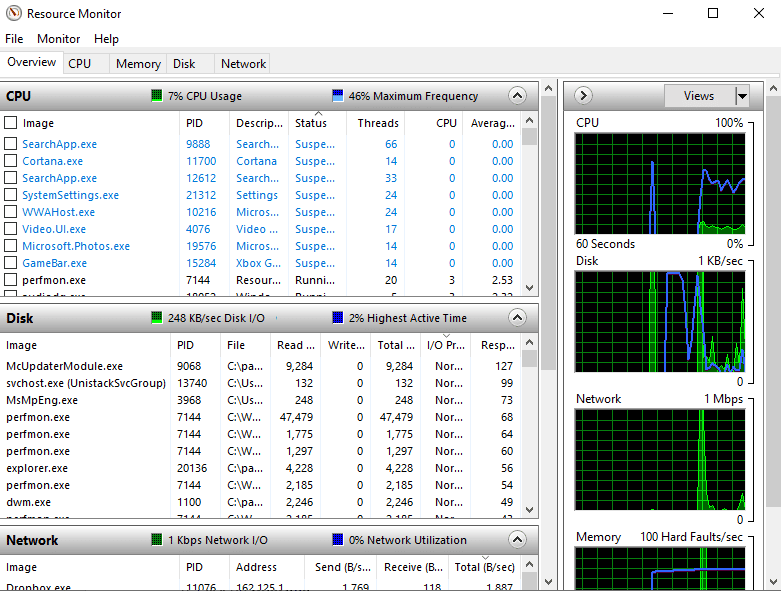
Lesen Sie auch: So beheben Sie den fehlenden StartupCheckLibrary.dll-Fehler
Methode 3: Systemreparatur durchführen
Der häufigste Grund für diesen Fehler unter Windows 10 sind beschädigte Systemdateien; Diese beschädigten Systemdateien können verschiedene Probleme mit Ihrem Computer verursachen, und Benutzer fragen sich oft, ob der Systemfehler startupinfo exe für ihre Computer sicher ist. SFC- und DISM-Befehle können alle Windows-Reparaturen durchführen, diese Funktion kann verschiedene Windows-Probleme unter Windows 10 beheben. Sie können diesen Befehl verwenden, um startupinfo exe-Systemfehler zu beheben. Sie können die Anleitung zum Reparieren von Systemdateien unter Windows 10 lesen, um einen SFC-Scan durchzuführen, um Systemdateien auf Ihrem Computer zu reparieren.
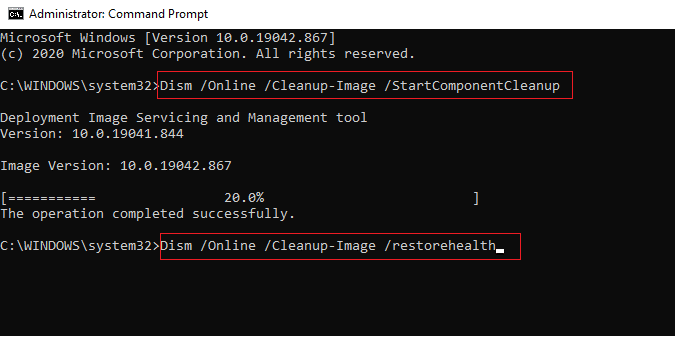
Wenn das Reparieren von Systemdateien die Probleme mit dem nativen Host von Windows 10 mit der Skriptdiagnose nicht behebt und Sie nicht herausfinden können, was der Systemfehler startupinfo exe ist und wie Sie ihn beheben können, fahren Sie mit der nächsten Methode fort.
Methode 4: Malware-Scan ausführen
Normalerweise ist der Systemfehler startupinfo exe nicht auf Malware zurückzuführen. Wenn Sie die Datei stsrtupinfo.exe jedoch an einem anderen Ort als dem angenommenen Ort finden, wird der Fehler in diesem Fall möglicherweise durch Malware verursacht. Um dies zu beheben, sollten Sie einen Scan auf Malware und Antivirus durchführen. Sie können sich die Anleitung Wie führe ich einen Virenscan auf meinem Computer durch? und die Anleitungen zum Entfernen von Malware von Ihrem PC in Windows 10, um herauszufinden, wie Sie Viren oder Malware von Ihrem Computer entfernen können.
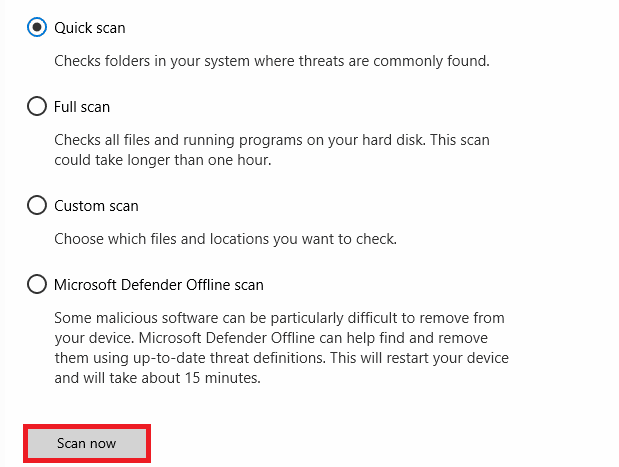
Lesen Sie auch: Beheben Sie, dass Avast Virendefinitionen nicht aktualisiert
Methode 5: Aktualisieren Sie Windows
Oft können die Probleme im Fehler startupinfo exe durch Fehler in Windows verursacht werden, um dies zu beheben, können Sie versuchen, nach den neuen Windows-Updates zu suchen. Microsoft stellt routinemäßig Updates für Windows bereit, um Bugs und Fehler zu beheben, die Computer beschädigen können. Windows-Updates tragen auch zur Verbesserung der Benutzererfahrung bei. Sie können die Anleitung zum Herunterladen und Installieren des neuesten Windows 10-Updates lesen, um Methoden zum Installieren der neuesten Windows-Updates zu erfahren. Meistens löst ein einfaches Windows-Update den Fehler startupinfo exe; Wenn die Probleme jedoch nach dem Update bestehen bleiben, fahren Sie mit der nächsten Methode fort.
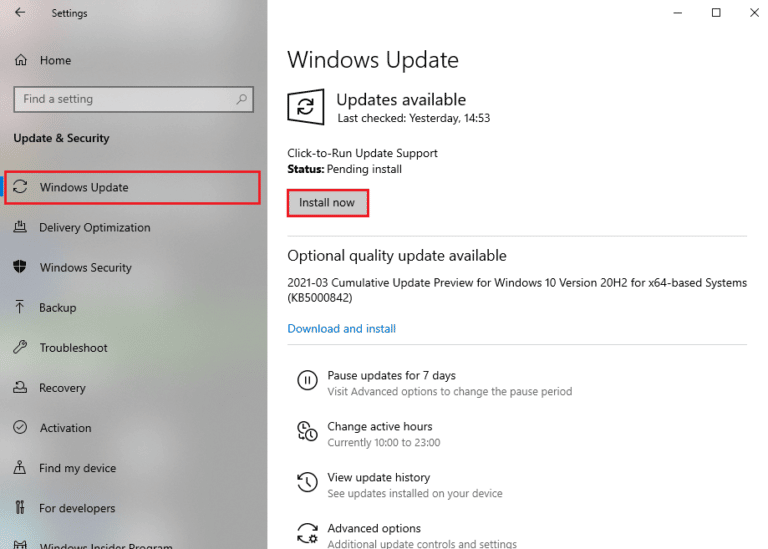

Das Aktualisieren Ihres Windows-Betriebssystems kann die Lösung für den Systemfehler startupinfo exe beantworten, wenn Sie nicht mit der nächsten Methode fortfahren.
Methode 6: Automatische Updates aktivieren
Microsoft stellt immer wieder neue Updates für die verschiedenen Windows-Versionen zur Verfügung. Wenn Sie automatische Updates für Windows 10 deaktiviert haben, verpassen Sie möglicherweise neue Updates. Dies kann auch zu verschiedenen Systemfehlern führen, einschließlich Startupinfo exe-Systemfehler, die den Benutzer verwirren und Fragen aufwerfen können, z. B. ob startupinfo exe-Systemfehler sicher sind. Um diese Probleme zu vermeiden, sollten Sie erwägen, automatische Updates für Windows 10 zu aktivieren.
1. Drücken Sie die Windows-Taste , geben Sie cmd ein und klicken Sie dann auf Als Administrator ausführen .
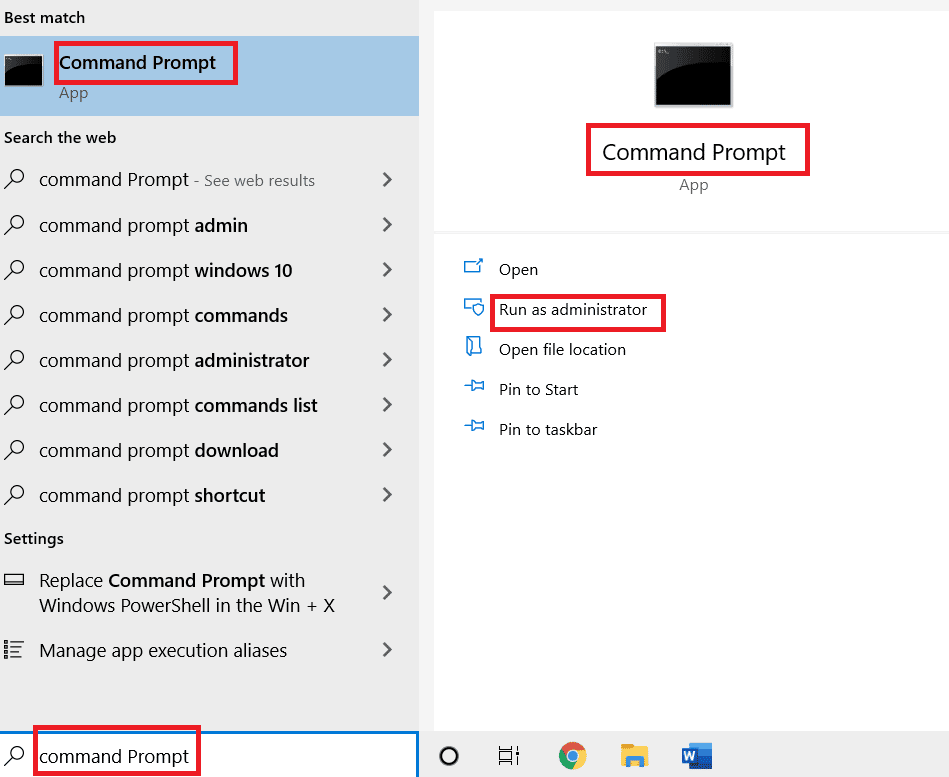
2. Geben Sie den folgenden Befehl ein und drücken Sie die Eingabetaste .
wuauclt /ShowWindowsUpdate
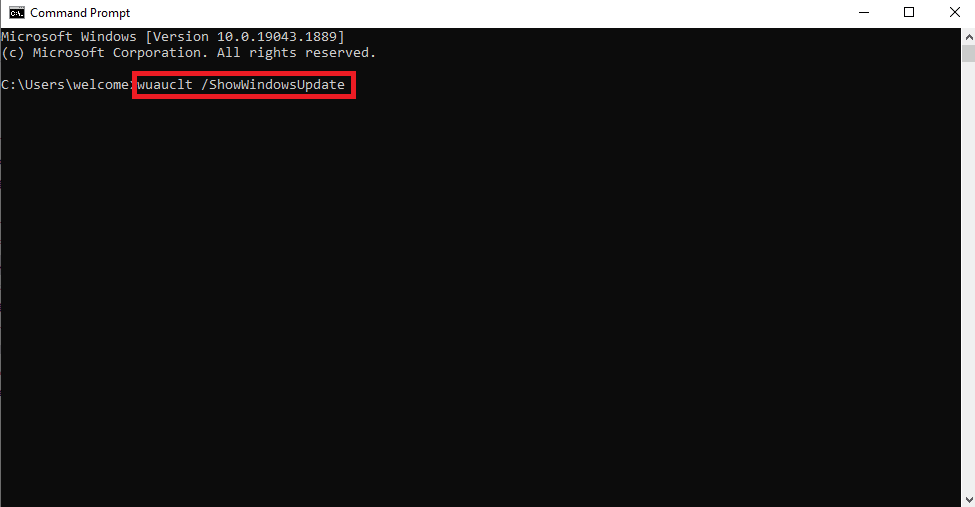
3. Schließen Sie die Eingabeaufforderung und starten Sie den PC neu.
Lesen Sie auch: Windows 10 Update-Fehler 0xc1900204 beheben
Methode 7: Advanced SystemCare Program neu installieren
Wenn die Probleme mit dem Advanced SystemCare-Programm weiterhin bestehen, können Sie das Programm deinstallieren und erneut installieren. Dadurch werden alle Programmdateien von Ihrem Computer gelöscht und von Grund auf neu installiert. Dies löst Bedenken wie beispielsweise, dass der Systemfehler von startupinfo exe für Ihren Computer sicher ist.
1. Drücken Sie die Windows-Taste , geben Sie Systemsteuerung ein und klicken Sie auf Öffnen.
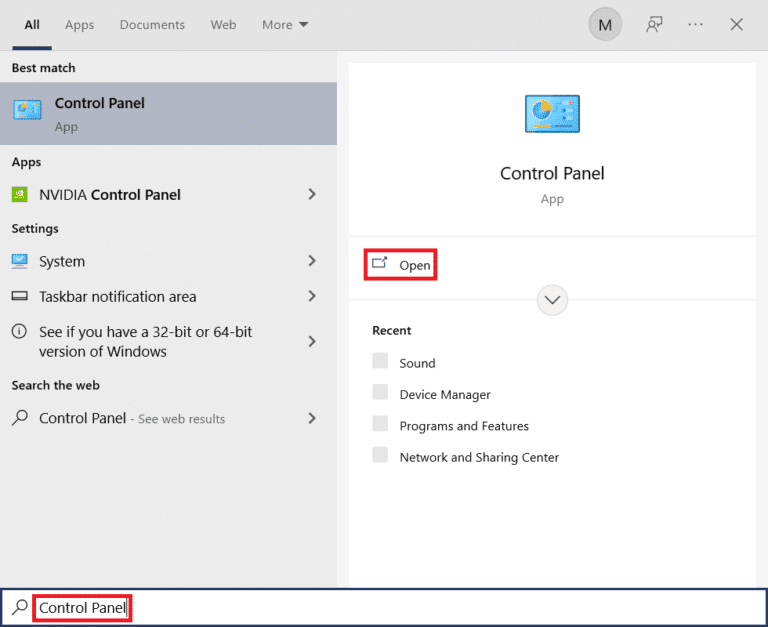
2. Stellen Sie die Funktion Anzeigen nach auf Kategorie ein.
3. Klicken Sie dann auf die Option Programm deinstallieren .
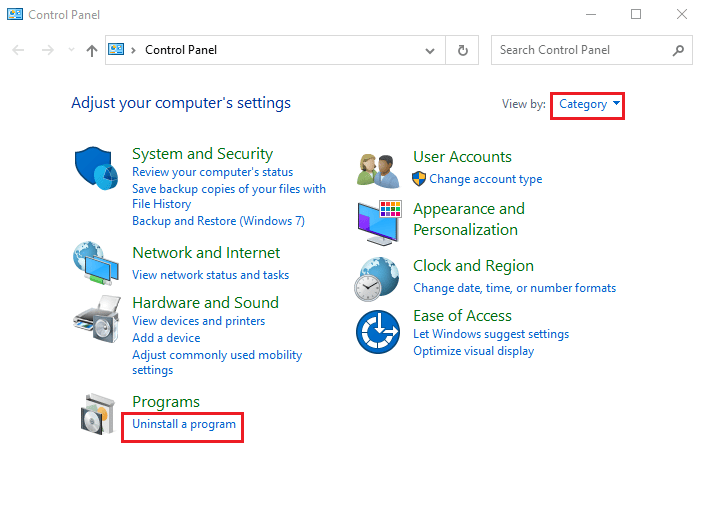
4. Klicken Sie mit der rechten Maustaste auf das Advanced System Care- Programm.
5. Wählen Sie dann die Option Deinstallieren .
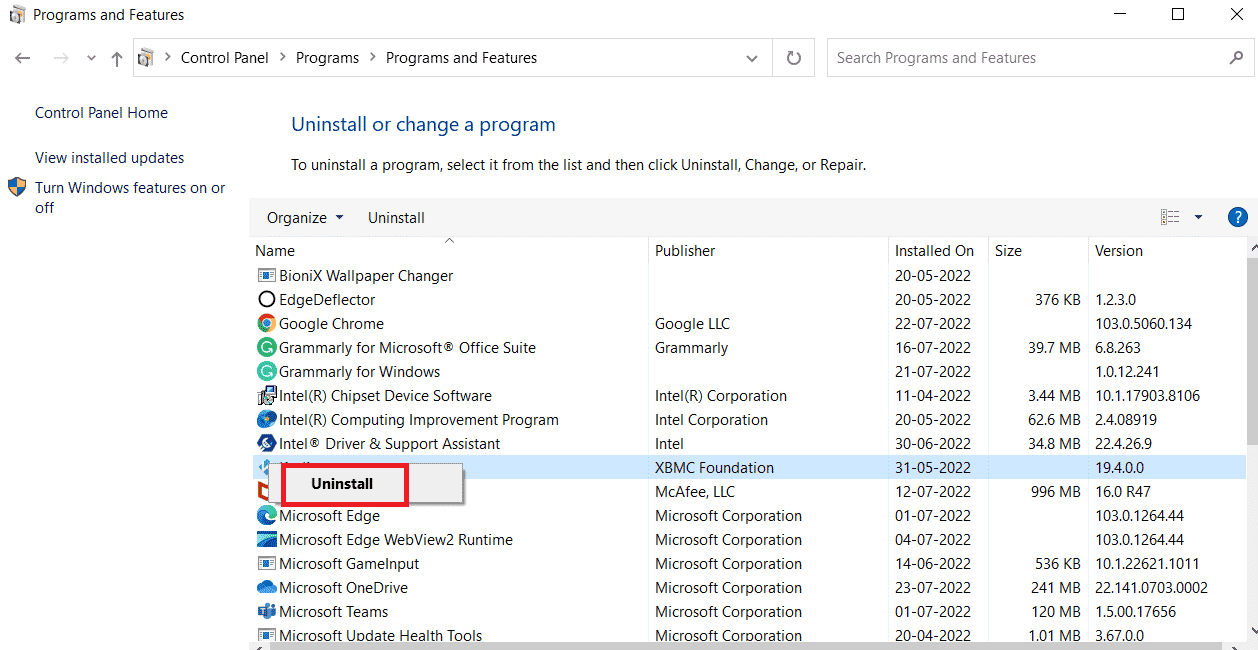
6. Befolgen Sie die Anweisungen auf dem Bildschirm , um die Deinstallation zu bestätigen.
7. Starten Sie nun den PC neu .
8. Laden Sie das Advanced SystemCare-Programm herunter.
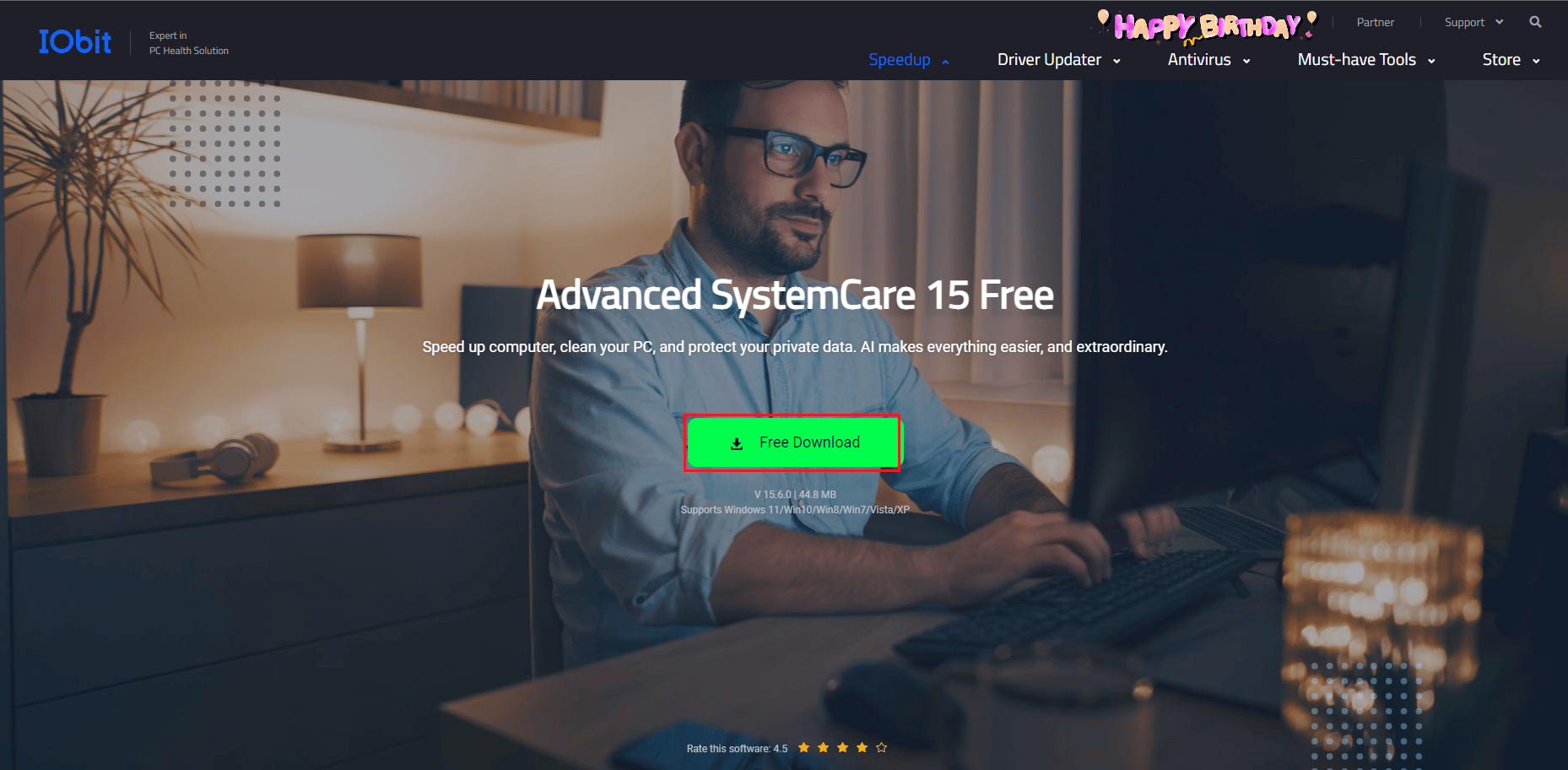
9. Führen Sie abschließend die heruntergeladene Setup-Datei aus und installieren Sie das Programm.
Methode 8: Installieren Sie die Startupinfo.exe-Datei manuell
Wenn die vorherigen Methoden nicht funktionieren und Sie sich immer noch fragen, ob startupinfo exe systemfehlersicher ist, können Sie versuchen, die Datei startupinfo.exe manuell herunterzuladen und zu ersetzen.
1. Öffnen Sie Ihren Webbrowser (zB Google Chrome ).
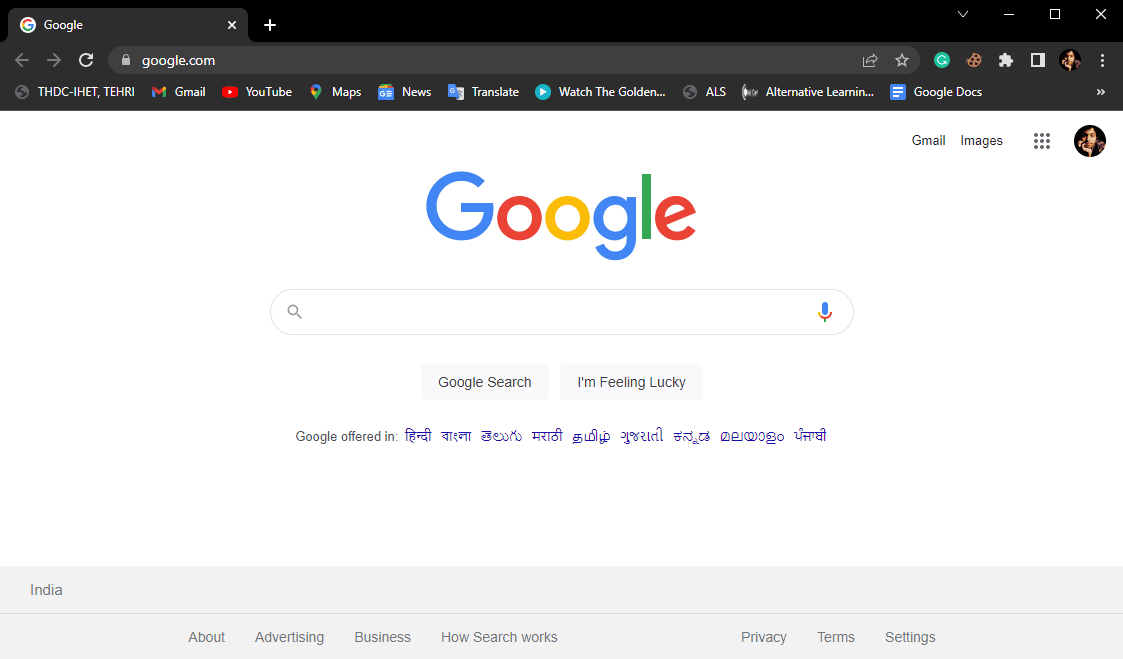
2. Geben Sie in der Suchleiste StartupInfo.exe-Dateien herunterladen ein und drücken Sie die Eingabetaste .
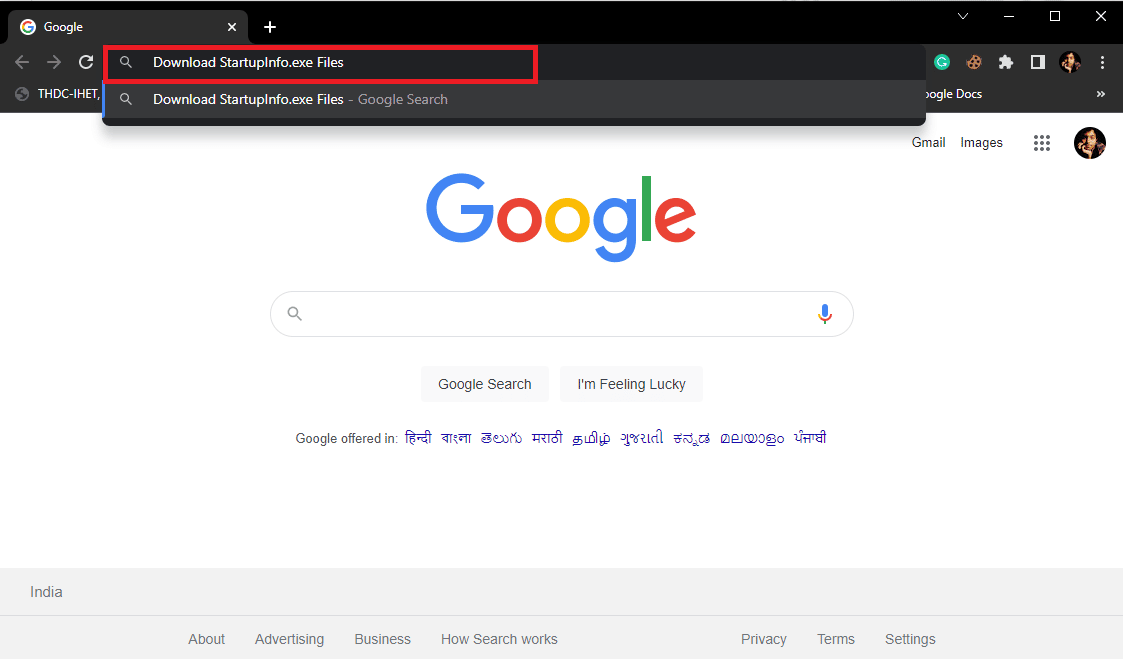
3. Klicken Sie auf die ersten Ergebnisse und suchen Sie die Datei startupinfo.exe für Ihre Windows-Dateiversion.
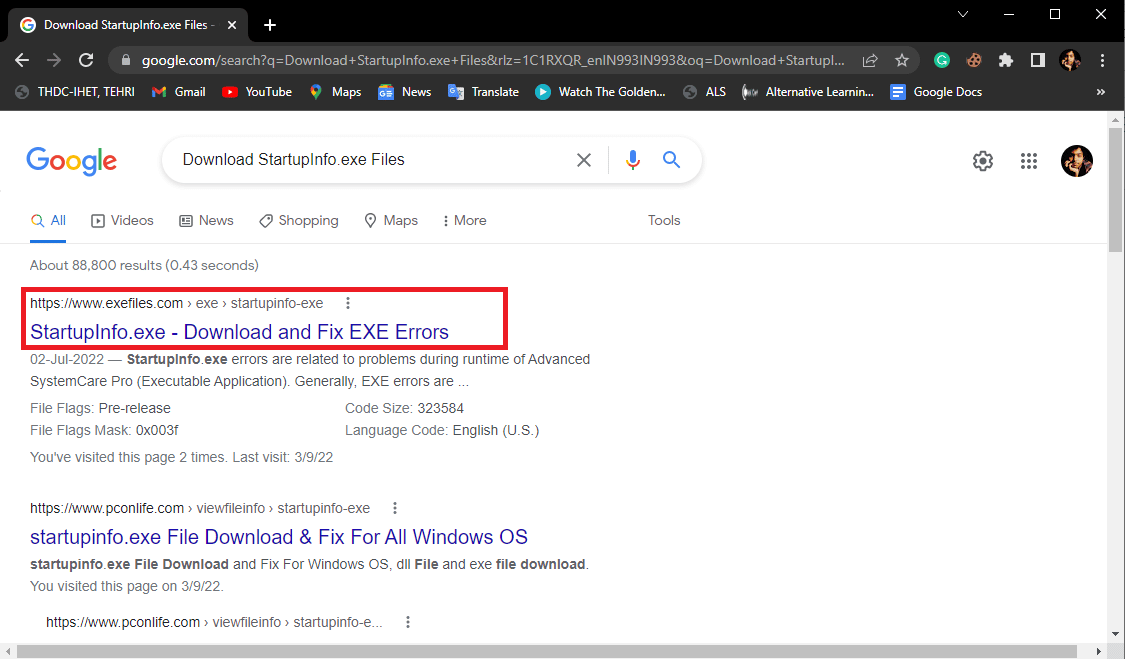
4. Laden Sie die Datei Startupinfo.exe herunter und ersetzen Sie sie durch eine bereits vorhandene Datei.
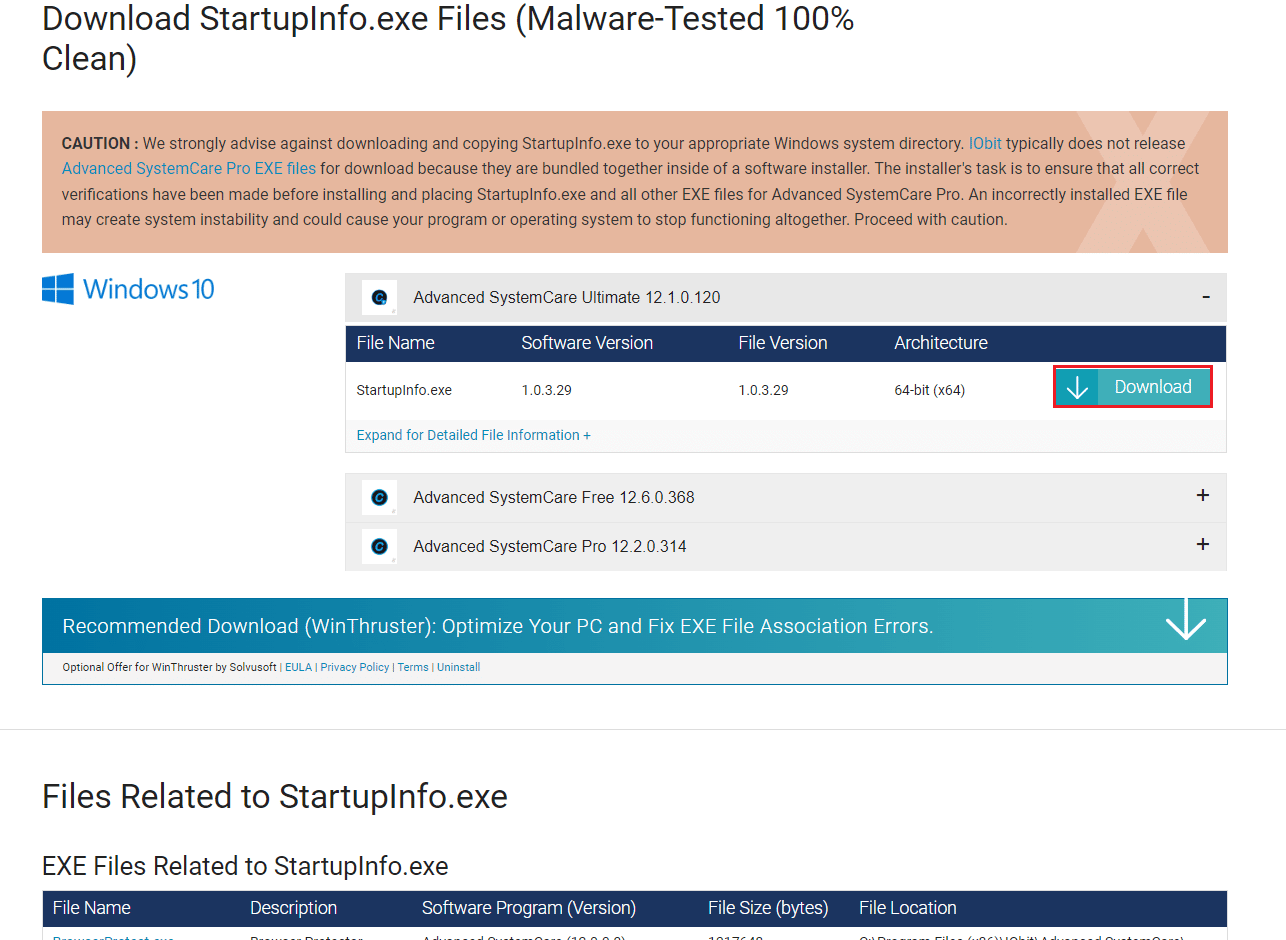
Hinweis: Das Ersetzen der Datei startupinfo.exe kann eine tödliche Gefahr für Ihr System darstellen; Seien Sie daher beim Installieren der Datei vorsichtig und stellen Sie sicher, dass Sie die richtige Datei auf Ihrem Computer installieren.
Lesen Sie auch: MSDN Bugcheck Video TDR-Fehler in Windows 10 beheben
Methode 9: Systemwiederherstellung durchführen
Wenn keine der vorherigen Methoden funktioniert und Sie weiterhin denselben Fehler erhalten, können Sie versuchen, eine Systemwiederherstellung durchzuführen, um alle Probleme zu beheben, die durch falsche Einstellungen und andere Windows-Probleme verursacht wurden. Sehen Sie sich die Anleitung So verwenden Sie die Systemwiederherstellung unter Windows 10 an, um Anweisungen zum sicheren Durchführen einer Systemwiederherstellung auf Ihrem Windows 10-Computer zu verstehen.
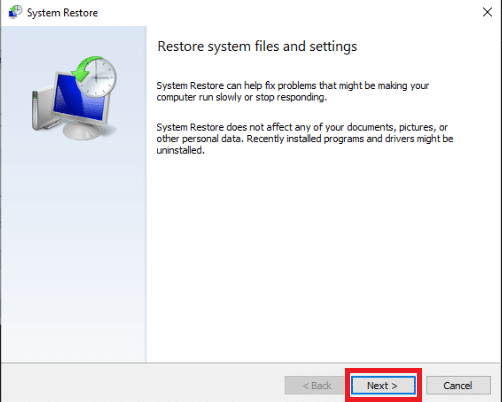
Häufig gestellte Fragen (FAQs)
Q1. Ist startupinfo.exe ein Virus?
Ans. Meistens handelt es sich bei dem startupinfo.exe-Fehler nicht um Malware. Wenn Sie diese Datei jedoch nicht in den vermeintlichen Programmdateien finden können, wird der Fehler möglicherweise durch einen Virus verursacht.
Q2. Wie entferne ich den Fehler startupinfo.exe?
Ans. Sie können verschiedene Methoden verwenden, um diesen Fehler zu beheben, z. B. neue Windows-Updates installieren , einen sicheren Start durchführen , Windows-Systemdateien reparieren usw.
Q3. Was macht Advanced SystemCare?
Ans. Das Advanced SystemCare -Programm ist ein Leistungs- und Sicherheitsprogramm, das für Windows-Computer entwickelt wurde. Dieses Programm kann helfen, Probleme mit Malware und Viren zu lösen, und es verbessert auch die Computerleistung.
Empfohlen:
- Beheben Sie den Windows Store-Fehler 0x80240024
- Behebung des Problems „Windows-Systemkomponenten müssen repariert werden“.
- Fix Error 42127 Cab-Archiv ist beschädigt
- Fix Windows 10 Es wurde versucht, auf ein Token zu verweisen
Wir hoffen, dass diese Anleitung für Sie hilfreich war und Sie den Systemfehler startupinfo exe beheben konnten. Lassen Sie uns wissen, welche Methode für Sie funktioniert hat. Wenn Sie Vorschläge oder Fragen haben, teilen Sie uns dies bitte im Kommentarbereich mit.
